win11创建系统还原点教程
1、首先点击底部“开始菜单”

2、接着打开其中的“设置”

3、然后点开系统关于中的“高级系统设置”

4、再进入上方的“系统保护”选项卡。

5、点击保护设置下的“创建”按钮。
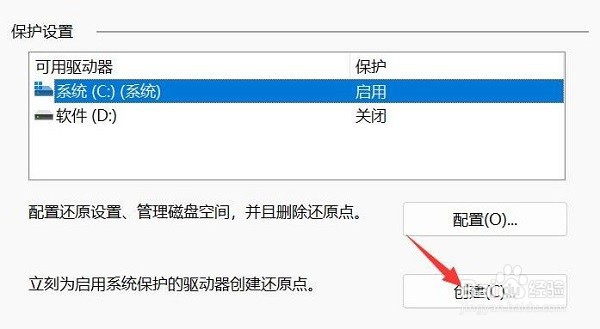
6、再输入还原点的名称,点击“创建”
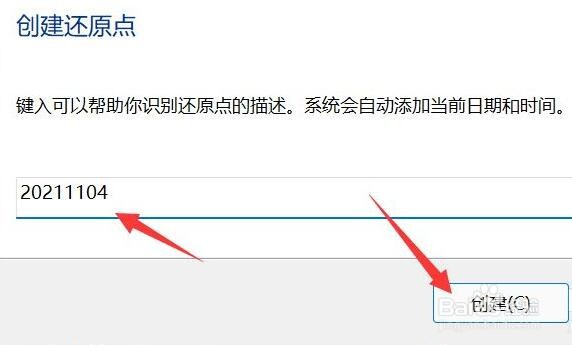
7、最后等待系统还原点创建完成点击“关闭”即可。

声明:本网站引用、摘录或转载内容仅供网站访问者交流或参考,不代表本站立场,如存在版权或非法内容,请联系站长删除,联系邮箱:site.kefu@qq.com。
阅读量:36
阅读量:184
阅读量:156
阅读量:166
阅读量:75